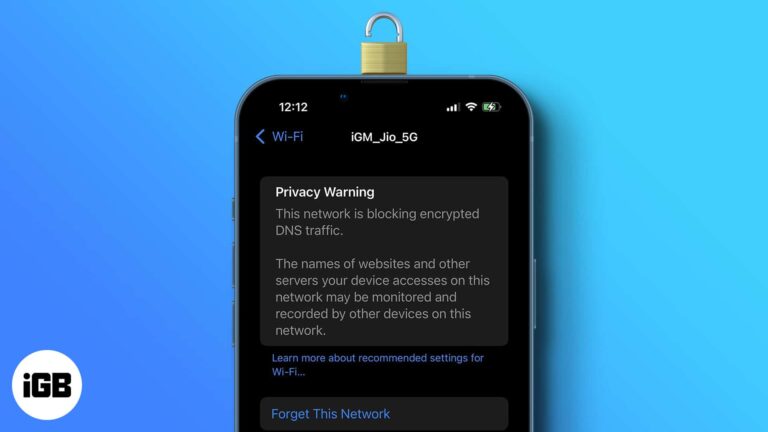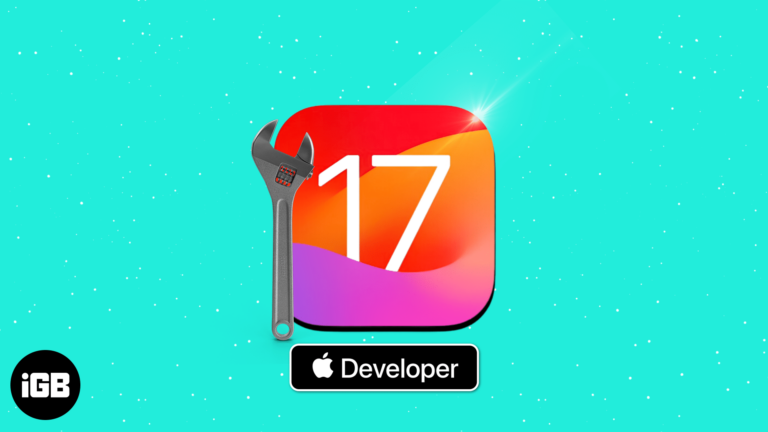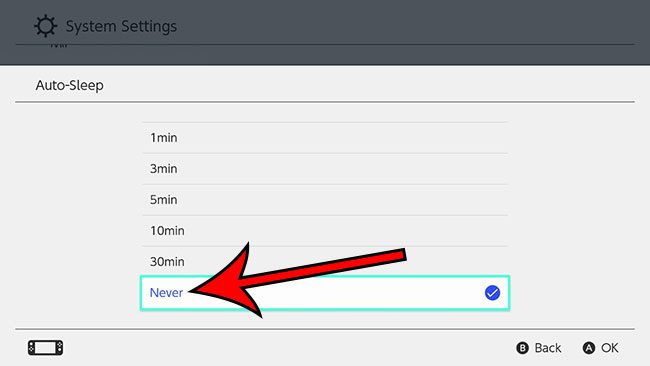Как установить видео в качестве обоев в Windows 10: пошаговое руководство
Вы когда-нибудь задумывались о том, чтобы оживить свой рабочий стол Windows 10 с помощью живых обоев? Что ж, это вполне осуществимо! Используя правильное программное обеспечение, вы можете установить видео в качестве обоев всего за несколько шагов. Это руководство без труда проведет вас через весь процесс, чтобы вы могли наслаждаться динамичным фоном рабочего стола. Давайте погрузимся!
Как установить видео в качестве обоев в Windows 10
Вы собираетесь превратить ваши статичные обои в нечто гораздо более захватывающее. Выполните следующие шаги, чтобы установить видео в качестве обоев в Windows 10 с помощью медиаплеера VLC.
Шаг 1: Загрузите и установите VLC Media Player
Для начала зайдите на официальный сайт VLC и загрузите последнюю версию медиаплеера VLC.
VLC — это универсальный и бесплатный медиаплеер, способный воспроизводить практически любые типы видеофайлов. Плюс, у него есть отличная функция установки видео в качестве обоев.
Программы для Windows, мобильные приложения, игры - ВСЁ БЕСПЛАТНО, в нашем закрытом телеграмм канале - Подписывайтесь:)
Шаг 2: Откройте VLC Media Player.
После установки откройте медиаплеер VLC.
Вам нужно будет ознакомиться с интерфейсом VLC, но не волнуйтесь — он удобен в использовании.
Шаг 3: Загрузите видео
Перетащите нужное видео в VLC или откройте его через меню «Медиа».
Выберите высококачественное видео, чтобы ваши обои выглядели максимально потрясающе.
Шаг 4: Включите режим обоев
Перейдите в раздел «Видео» в верхнем меню и выберите «Установить как обои».
Это действие преобразует ваше видео в живые обои. Значки на рабочем столе и панель задач останутся доступными.
Шаг 5: Наслаждайтесь новыми обоями
Сверните VLC, и вуаля! Теперь ваше видео должно воспроизводиться в качестве обоев.
Не стесняйтесь тестировать разные видео, чтобы найти то, которое идеально подойдет под атмосферу вашего рабочего стола.
После выполнения этих шагов ваш рабочий стол оживет с помощью живых, динамичных видеообоев. Это отличный способ персонализировать свое пространство и сделать работу за компьютером более приятной.
Советы по установке видео в качестве обоев в Windows 10
- Используйте высококачественные видео: Чем лучше качество видео, тем эффектнее будут выглядеть ваши обои.
- Держать его коротким: Более короткий видеоцикл потребляет меньше системных ресурсов.
- Отключить обои: Вы можете отключить звук видео в настройках VLC, чтобы избежать нежелательных шумов.
- Проверка производительности: Убедитесь, что ваша система может справиться с дополнительной нагрузкой; видео высокого разрешения могут замедлить работу старых компьютеров.
- Попробуйте разные видео: Поэкспериментируйте с разными видео, чтобы найти то, что лучше всего подходит для вашего рабочего стола.
Часто задаваемые вопросы
Могу ли я использовать любой формат видео?
Да, VLC поддерживает практически все видеоформаты, поэтому вы можете использовать любое видео, воспроизводимое в VLC.
Повлияет ли это на производительность моего компьютера?
Это может быть так, особенно если вы используете видео высокого разрешения на старом компьютере.
Можно ли легко удалить видеообои?
Да, просто закройте VLC или вернитесь к обычным настройкам обоев в Windows.
Есть ли альтернатива VLC для установки видеообоев?
Да, существуют специализированные программы, такие как DeskScapes или Wallpaper Engine, но VLC бесплатен и прост в использовании.
Что делать, если видео слишком шумное?
Вы можете отключить звук видео в настройках VLC, и тогда оно будет воспроизводиться в фоновом режиме без звука.
Краткое содержание
- Загрузите и установите VLC Media Player: Загрузите программное обеспечение с официального сайта.
- Откройте медиаплеер VLC: Запустите приложение.
- Загрузите видео: Перетащите или откройте через меню.
- Включить режим обоев: Перейдите в раздел «Видео» и выберите «Установить как обои».
- Наслаждайтесь новыми обоями: Сверните VLC и увидите волшебство.
Заключение
Установка видео в качестве обоев в Windows 10 — отличный способ придать индивидуальность вашему компьютеру. Всего за несколько шагов вы можете превратить свой рабочий стол в динамичное, анимированное пространство, которое обязательно поразит любого, кто его увидит. Являетесь ли вы поклонником потрясающих природных сцен, завораживающих узоров или даже любимых видеоклипов, возможности безграничны.
Хотя VLC — удобный инструмент для этой задачи, не стесняйтесь изучать другие варианты программного обеспечения, если вы ищете больше функций или лучшую производительность. Просто не забывайте следить за ресурсами вашей системы, чтобы обеспечить бесперебойную работу.
Готовы попробовать? Ваш идеальный рабочий стол всего в нескольких кликах. Погрузитесь в мир видеообоев и сделайте свой опыт работы с Windows 10 по-настоящему уникальным.
Программы для Windows, мобильные приложения, игры - ВСЁ БЕСПЛАТНО, в нашем закрытом телеграмм канале - Подписывайтесь:)